Административни задачи в Windows 7 без UAC, Windows Encyclopedia
Особено често UAC се притеснява, когато изпълнява програми, които изискват администраторски режим за тяхната работа. Това е типично за повечето системни програми на Windows 7. Решението на този проблем е да се създаде планирана задача за изпълнение на програмата в администраторски режим и след това да се създаде отделен пряк път, използван за изпълнение на тази задача. С други думи, този метод ви позволява да накарате системна програма, като например regedit, да работи без UAC прозорец. Трудно е? Глупости, няколко дреболии! Просто прочетете внимателно следните инструкции.
И между другото, този метод не е вратичка, заобикаляща UAC защитата, тъй като UAC ще работи при добавяне на планирана задача.
Създайте планирана задача
Първо, нека отворим прозореца Планировчик на задачи. За да направите това, щракнете върху бутона Старт, въведете думата “планировчик ” в полето за заявка и щракнете върху връзката Планировчик на задачи.

Ще се отвори прозорецът Планировчик на задачи, в десния панел на който трябва да кликнете върху бутона Създаване на задача.
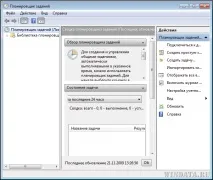
В новия прозорец за създаване на задача дайте на задачата просто и разбираемо име (нека бъдеruntask ), за предпочитане без интервали. След товазадължително поставете отметка в квадратчето Изпълни с най-високи привилегии.
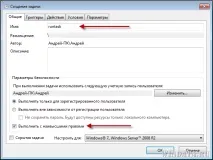
Отидете в раздела Действия и щракнете върху бутона Създаване, след което посочваме системната програма, от която се нуждаем, в този случай програмата regedit.
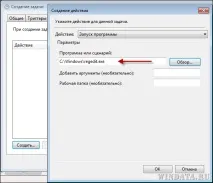
Затворете този прозорец, като щракнете върху бутона OK и след това затворете прозореца Създаване на задача. В главния прозорец на Task Scheduler щракнете върху връзката Task Scheduler Library, разположена в левия панел, за да отворите прозореца със задачата, която създадохме. Сега щракнете върху негоЩракнете с десния бутон и изберете Изпълнение, за да проверите дали всичко работи.

Програмата regedit трябва да стартира. След това трябва да създадем етикет.
Създайте пряк път, за да стартирате задачата
Щракнете с десния бутон някъде на работния плот и изберете Нов > Етикет.

И сега най-интересното. В полето Указване на местоположението на обекта трябва да добавим команда, която ще изпълни планираната задача, от която се нуждаем, за която трябва да посочим името на задачата, което сме въвели по-рано (в нашия случай задачата се нарича „runtask“).

Щракнете върху бутона Напред и дайте произволно име на прекия път, след което щракнете върху бутона Край.
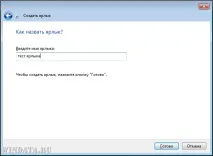
И така, на работния плот имаме иконата за пряк път, от която се нуждаем. Въпреки това, появата на тази икона ... меко казано, не.
За да коригирате този позор, щракнете с десния бутон върху иконата и изберете командата Properties. В полето Window изберете стойността Collapsed to icon (така че помощната програма от командния ред schtasks.exe да не свети на екрана, когато задачата стартира), след това щракнете върху бутона Change Icon и изберете всяка икона, която искате.
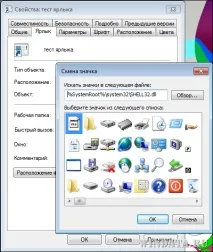
Е, сега иконата е това, от което се нуждаете.
Остава само да кликнете два пъти върху него и regedit ще се стартира в администраторски режим и без досадния UAC прозорец, ура! Това е чудесен начин да поддържате UAC активиран и все пак да се отървете от неговите напомняния, когато работите със системни програми на Windows 7, които изискват администраторски режим.